「トーク画面でもBGMを流して、場を盛り上げたい…」
そんな悩みをお持ちではないでしょうか。
LINEのプロフィールやトーク画面で、お気に入りのミュージックが流れると、楽しい気持ちになりますよね。もちろん、あなたのプロフィールにも、簡単な手順でBGMを流せますよ。そこでこの記事では、LINE BGMの設定と、人気の曲トップ5について、詳しく解説します。
Part1:LINE BGMとは?
LINE BGMとは、プロフィール画面やトーク画面で、お気に入りのミュージックを流す機能です。流すBGMは、LINE MUSICで配信されている、8,300万曲以上の楽曲から選択が可能になっています。
LINE MUSICは、定額で名曲から最新のヒットソングまで、全ての曲をいつでもどこでも、そして何度でも聞くことができるサービス。LINE MUSICは無料でも利用できますが、月980円(プレミアムプラン)に加入すると、再生回数の制限が解除されます。
Part2:LINE BGMの設定する方法
LINE BGMは、LINE MUSICで配信されている音楽から設定するため、利用には「LINE MUSIC」のアプリが別途必要です。iPhoneはApp Store、Android端末はGoogle Playから、それぞれダウンロードしておきましょう。
1プロフィールでの設定方法
具体的なプロフィールでの設定する方法
Step 1.まずLINEアプリのホーム画面にある「設定(歯車アイコン)」→「プロフィール」を選択し、画面中央の「BGM」を「オン」にします。
Step 2.すると、LINE MUSICアプリが起動しますのでログインし、曲を検索していきましょう。楽曲が決まったら選択して、画面下側の「編集」をタップします。
Step 3.「曲を一時保存しますか?」と聞かれますので「はい」を選択しましょう。
Step 4.さらに、曲の中でBGMとして使用したい箇所を設定し、終わったら「保存」をタップして終了です。
Step 5.ホーム画面に戻ると、自分のユーザー名の横に、選択した曲の名前が表示されます。
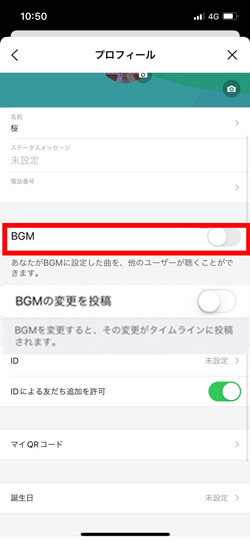
2トーク画面での設定方法
具体的なトーク画面での設定する方法
Step 1.BGMを流したいトークルームの右上にある、「三(メニュー)」アイコン→「BGM」と順にタップします。
Step 2.すると、LINE MUSICが起動しますので、ログインしましょう。
Step 3.後の流れは、プロフィールでの設定方法と一緒です。
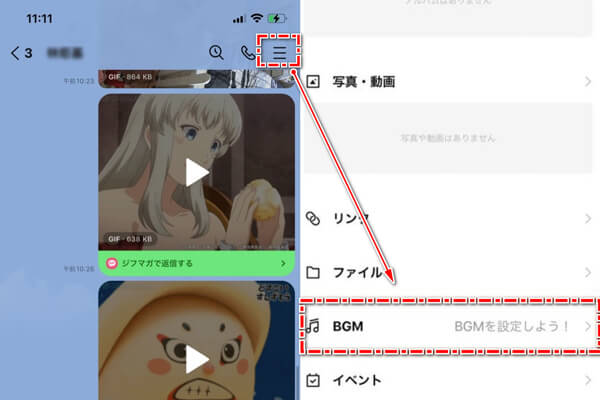
Part3:BGMをタイムラインで表示されない方法
BGMの変更は、自動的にタイムラインに投稿されます。しかし、他の人にBGMの変更を知らせたくない方もおられるでしょう。
タイムラインに投稿されない設定方法
Step 1.LINEのホーム画面より「設定(歯車アイコン)」をタップし「プロフィール」を選択します。
Step 2.次に、下へスクロールすると表示される「BGMの変更を投稿」を「オフ」に変えましょう。
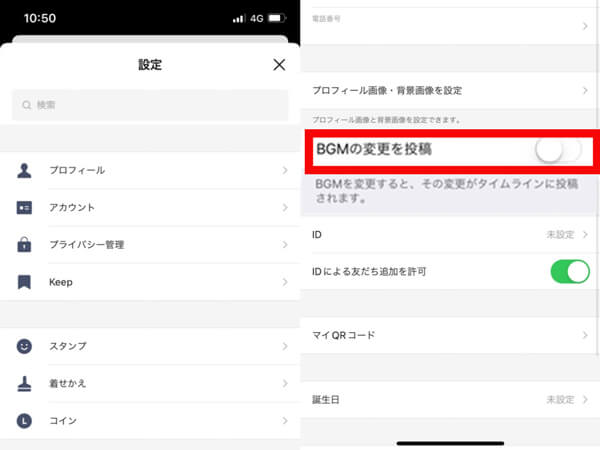
これで、BGMを変更しても、タイムラインに表示されなくなります。
Part4:LINE BGMのランキング上位トップ5
ここからは、LINE BGMランキング上位トップ5を紹介しましょう。
1海の声

画像はYouTube - 海の声から引用
1位は、浦島太郎(桐谷健太)名義でリリースされた、デジタル配信シングル曲です。au三太郎シリーズのCMソングとして制作され、2015年に放送されています。作曲はBEGINの島袋優が担当しており、沖縄民謡の素朴なメロディラインが魅力です。
2みんながみんな英雄 (フルバージョン)

画像はYouTube - みんながみんな英雄から引用
2位は、シンガーソングライターのAIが歌う、配信限定シングル曲です。フォークダンスの定番「オクラホマミキサー」で使われる楽曲「藁の中の七面鳥」がアレンジされており、ゴスペル隊とともに日本語で歌われています。
こちらも、au三太郎シリーズのCM「みんながみんな英雄」篇として、2016年にオンエア。落ち込んだ時に、とても励まされる一曲ですよ。
3トリセツ

画像はYouTube - トリセツから引用
3位は、女性に絶大な人気を誇る、西野カナによる27枚目のシングルです。鈍い男性にはなかなか理解されない、女性の内面を歌い上げた、まさに取扱説明書のような曲。2015年にリリースされヒットしたこの曲で、当年末の紅白歌合戦に6年連続で出場しました。
4BANG BANG BANG

画像はYouTube - BANG BANG BANGから引用
4位は、韓国のアーティストグループである、BIGBANGのシングル。ベンベンベンと読みます。2015年に発表されたこの曲は、ライブのオープニングテーマとしても使用されており、グループの代表曲となりました。とてもリズミカルで、勢いのある一曲ですよ。
5明日への手紙(ドラマバージョン)

画像はYouTube - 明日への手紙から引用
5位は、手嶌葵による2016年リリースのシングル。同年にフジテレビ系で放映された、テレビドラマ「いつかこの恋を思い出してきっと泣いてしまう」(主演:有村架純)のエンディングテーマとして使用されました。
神秘的なせつない声で、本格ラブストーリーであるドラマの世界観を歌い上げています。なお当バージョンは、ドラマのためだけに特別にアレンジされ、ヴォーカルも新録となる「ドラマバージョン」です。
Tips:LINEの大事なトークを永遠に保存したいならこっち見て!
LINEを使っていると、さまざまな不具合に直面することがあります。場合によっては、友だちとの大事なLINEトークが失われてしまうトラブルに遭遇するかもしれません。LINEトークは、永遠に保存したいものであり、そのためには、確実なバックアップが必要でしょう。
しかし、どうすればLINEのデータをバックアップできるのでしょうか。この記事を読まれているあなたにだけ、最適な解決法をお教えします。それは、プロの専門家による「iTransor for LINE」という便利なソフトに、バックアップを任せる方法です。
iTransor for LINEの人気機能:
- 【無料バックアップ・復元】無料でバックアップしたうえ、バックアップファイルからiPhone・Androidへ直接復元できる。
- 【同OS・異OS間LINEトーク転送】公式な方法では実現できないAndroidとiOSの間でLINEデータ移行ができる。
- 【選択的にエクスポート】ほしいデータのみエクスポートできる。エクスポートしたファイルはすべてのメディア付けのデバイスで閲覧できる。保存したファイルはすべてのメディア付けのデバイスで閲覧できる。
- 【多様な機種と互換性】最新のiOS 18とiPhone 16を含めてのiPhoneデバイスとすべての人気Androidデバイスと互換性がある。
具体的な操作する方法:
Step 1.端末をiTransor for LINEがインストールされたパソコンにUSBで接続した後、「AndroidとiOSデバイスからLINEデータをバックアップ」を選択して、「スタート」をクリックします。

Step 2.しばらく待ってから「完了」をクリックすると完成です。

たったこれだけで、LINE上にあるトークや画像、動画ファイルが、パソコンに保存できてしまうのです。Android、iPhoneを問わず、全てのLINEユーザーにおすすめしたい、イチオシのソフトです。
まとめ
以上、LINEにおけるミュージックの設定と、人気の曲トップ5について、詳しく解説しました。LINEのトラブルは回避したいですし、確実にバックアップしていきたいですよね。そんな時は、ワンクリックだけで楽にLINEをバックアップできるツール「iTransor for LINE」を利用しましょう。トラブルが起きてもいつでも復元ができ、非常に安心です。無料で操作も簡単ですから、誰でも使えますよ。今すぐ、試してみましょう!
